ב- Windows זהו מנהל התקנים המאפשר להציג את כל החומרה המותקנת יחד עם המאפיינים שלה. מנהל ההתקנים מאפשר לך לשנות את הגדרות החומרה. כשמדובר כיצד להסיר את ההתקנה, לעדכן, להחזיר, להפעיל ולהשבית, מנהל ההתקנים הוא הכרחי. מאמר זה מספק טיפים להסרת התקנה, השבתה, הפעלה לאחור, גיבוי ועדכון מנהלי התקני התקנים ב- Windows 10, 8 ו- 7.
כיצד להגיע למנהל ההתקנים בחלונות 10 / 8.1 / 7
לחץ על שילוב המקשים Win + R והזן devmgmt.msc

עדכון תוכנת מנהל ההתקן
- פתח את מנהל ההתקנים, ואז מצא את מנהל ההתקן שברצונך לעדכן. לאחר מכן, לחץ עליו לחיצה ימנית ובחר באפשרות " עדכן מנהל התקן ".
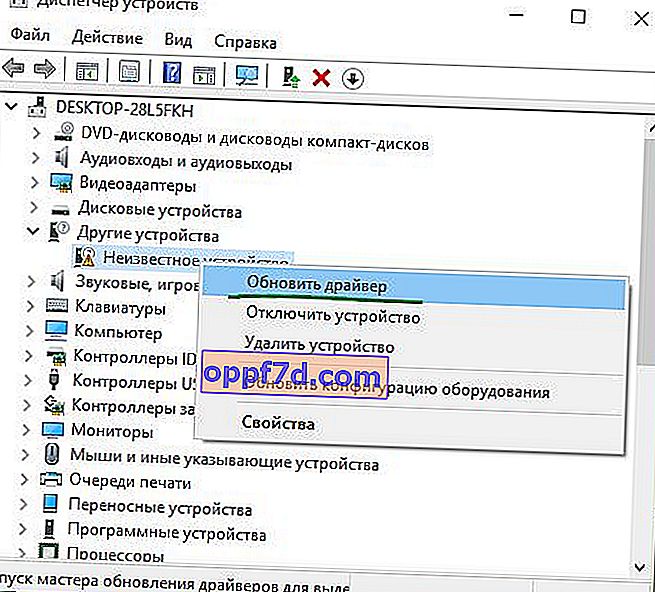
- אשף זה פותח שתי אפשרויות: " חפש באינטרנט מנהלי התקנים מעודכנים באופן אוטומטי " ו " חפש מנהלי התקנים במחשב זה ". עליכם לבחור בכל אפשרות שמתאימה לכם להמשיך.

החזר לאחור, השבת והפעל את הנהג
- פתח את מנהל ההתקנים, בחר את המכשיר הדרוש לך ולחץ עליו פעמיים ואז עבור לכרטיסייה " מנהל התקן ". בלשונית זו יהיה עליכם לעדכן, להחזיר לאחור, להשבית ולהסיר את ההתקנה של מנהל ההתקן.

- האפשרות Roll Back הופכת לתפקודית לאחר עדכון תוכנת מנהל ההתקן כאשר קיימת גרסה ישנה של מנהל ההתקן. אם ברצונך להסיר התקנה של מנהל התקן שעודכן לאחרונה, בחר באפשרות זו ותחזור לגירסה הקודמת של מנהל ההתקן.
- אפשרויות כמו " הפעל / השבת מנהל התקן " יהפכו את המכשיר לפעיל או לא.
- הסר התקן מסיר לחלוטין קבצי מנהל התקן ומידע רישום.
